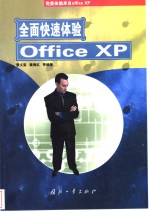
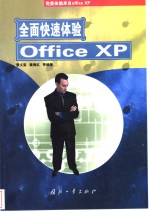
全面快速体验Office XPPDF电子书下载
- 电子书积分:14 积分如何计算积分?
- 作 者:蒙文荣,康拥红等编著
- 出 版 社:北京:国防工业出版社
- 出版年份:2002
- ISBN:7118027952
- 页数:420 页
文字处理—Word篇 1
第1章文字处理与简易排版 1
目 录 1
1.1输入文字与符号 2
1.1.1输入英文 2
1.1.2输入中文 2
1.1.3输入标点符号或特殊符号 2
1.2格式化字符 4
1.2.1 使用【格式】工具栏快速 4
格式化字符 4
1.2.2使用菜单命令格式化字符 6
1.2.3设置首字下沉 9
1.3.1 段落水平对齐 10
1.3段落编排 10
1.3.2段落垂直对齐 11
1.3.3段落缩进 12
1.3.4设置行距、段前和段后间距 13
1.4制表位 13
1.5 图文混排 15
1.5.1 设置图文混排 15
1.5.2精确地设置图片在文档中的 16
位置 16
1.5.3在页眉、页脚中的设置图形 17
1.6查找、替换和定位 17
1.6.1 一般查找和替换 17
1.6.2高级查找和替换 18
1.6.3 定位文档 22
第2章页面设置与打印 24
2.1 选择纸型和纸张来源 25
2.1.1选择纸张尺寸 25
2.1.2选择纸张来源 26
2.2 设置页边距 26
2.3设置每页的字数 28
2.3.1指定每页字数 29
2.3.2设置绘图网格 30
2.4 设置版式 30
2.4.1 使用行号 31
2.4.2设置“艺术”页面边框 32
2.5.1 创建页眉和页脚 33
2.5页眉和页脚 33
2.5.2 设置页码 35
2.6为文档分节 36
2.6.1插入分节符 37
2.6.2分节后的页面设置 38
2.7 页面分栏 38
2.7.1创建版面的分栏 38
2.7.2制作跨栏标题 39
2.7.3平衡各栏文字长度 40
2.8打印文档 40
2.8.1 打印文档的一般操作 40
2.8.2设置打印格式 41
2.8.3设置其他打印选项 42
2.8.4打印到文件及应用 43
第3章使用自动功能 45
3.1.1设置【自动更正】选项 46
3.1 自动更正 46
3.1.2创建自动更正词条 47
3.1.3修改和删除自动更正词条 48
3.1.4设置自动更正例外项 48
3.2 自动设置格式 49
3.2.1 输入时自动套用格式 49
3.2.2 自动套用格式 51
3.3 自动图文集 53
3.3.1 插入自动图文集词条 53
3.3.3修改、删除和重命名自动图 55
文集词条 55
3.3.2 创建自动图文集词条 55
3.4 项目符号列表和自动编号列表 56
3.4.1 添加和定义项目符号 56
3.4.2 自动编号列表 57
3.4.3创建多级编号列表 58
3.5 自动拼写和语法检查 59
3.5.1 输入时检查拼写和语法错误 59
3.5.2 设置拼写和语法检查选项 61
3.5.3对英文拼写和语法检查 61
3.5.4中文语法检查 62
第4章处理长文档 64
4.1 文档的视图方式 65
4.2使用主控文档 69
4.2.1 创建主控文档 69
4.2.2编辑主控文档 70
4.3 使用样式 72
4.3.1 使用样式 73
4.3.2 新建样式 74
4.3.3 修改样式 77
4.3.4 在文档与模板间互相复制 78
样式 78
4.4插入目录 79
4.4.1 从标题样式创建目录 79
4.4.2从其他样式创建目录 80
4.4.3创建图表目录 81
4.4.4解决目录打印的错误 82
4.5 制作书签 83
4.5.1 制作书签 83
4.5.2 使用书签 84
4.6脚注和尾注 85
4.6.1 插入脚注和尾注 86
4.6.2编辑脚注和尾注 87
4.6.3 自定义注释分隔符 89
4.7 交叉引用 89
4.7.1 创建交叉引用 90
4.7.2 修改交叉引用 91
4.8插入题注 91
4.8.1 手动添加题注 91
4.8.2 自动添加题注 93
4.8.3 修改题注 93
4.9使用索引 94
4.9.1 手动标记索引项 94
4.9.2 自动标记索引项 95
4.9.3 制作索引列表 97
4.9.4 更改或删除索引 98
第5章处理表格 100
5.1 创建表格 101
5.1.1 创建基本的表格 101
5.1.2创建复杂表格 102
5.2 修改表格 103
5.2.1 在表格中增加、删除行或列单元格 103
5.2.2合并和拆分表格或单元格 105
5.2.3利用表格边框拆分表格 106
5.3 设置表格格式 107
5.3.1 表格中的文本排版 107
5.3.2 设置表格中的文字至表格线的距离 108
5.3.3 表格的分页设置 109
5.3.4防止表格中的文字跨页断行 109
5.3.5 根据内容或窗口调整表格 110
5.3.6表格自动套用格式 110
5.3.7 改变表格的位置和环绕方式 111
5.3.8表格中文字的特殊排版 112
5.3.9表格的边框与底纹 113
5.3.10绘制斜线表头 114
5.3.1 设置表格列宽和行高 115
5.3.12制作具有单元格间距的表格 116
5.4表格公式和其他 117
5.4.1 使用表格公式 117
5.4.2数据排序 119
5.4.3将表格转换为文本 120
第6章处理图形对象 123
6.1插入剪贴画 124
6.2插入图片 125
6.2.1插入文件中的图片 125
6.2.2 以对象的方式插入图片 125
6.3 设置图片格式 126
6.3.1 设置图片的版式 126
6.3.2设置图片的大小 127
6.3.3 设置图片属性 127
6.3.4 填充图像 128
6.3.5裁剪图片 129
6.3.6给图片添加边框 129
6.4绘制图形 130
6.4.1 使用绘图画布 131
6.4.2绘制自选图形 131
6.5编辑自选图形 132
6.5.1 为图形对象添加文字 133
6.5.2组合图形对象 133
6.5.3 旋转或翻转图形对象 133
6.5.4 改变图形线条颜色 134
6.5.5填充图形颜色 134
6.5.6给图形添加阴影 135
6.5.7给图形添加三维效果 135
6.6插入图示 136
6.6.1插入组织结构图 137
6.6.2 更改组织结构图 137
6.6.3插入其他图示 139
6.7使用文本框 141
6.7.1 插入文本框 142
6.7.2 设置文本框格式 143
6.7.3 文本框的链接 144
6.7.4插入图文框 145
6.8 艺术字 145
6.8.1插入艺术字 145
6.8.2设置艺术字形状 146
6.8.3 设置艺术字的字符间距 146
6.8.4设置艺术字对齐方式 147
6.8.5 设置艺术字竖排 148
第7章其他常用功能 149
7.1 设置中文版式 150
7.2 字数统计 153
7.3修订和批注 154
7.3.1 修订 154
7.3.2批注文档 155
7.4公式编辑器 156
7.4.1进入、退出数学公式编辑 156
环境 156
7.4.2输入、编辑和修改公式 158
7.4.3制作矩阵 160
7.4.4 自定义数学公式 161
7.5 自定义工具栏、菜单和快捷键 164
7.5.1 自定义工具栏 164
7.5.3 自定义快捷键 166
7.5.2 自定义菜单 166
数据处理—Excel篇 169
第8章利用Excel处理数据 169
8.1 创建工作表与工作簿 170
8.1.1 建立工作簿的基本流程 170
8.1.2新建与切换工作簿窗口 170
8.1.3插入工作表并为工作表命名 172
8.2输入数据 173
8.3 设置数据类型 175
典型应用:为单元格自动套用格式 176
8.4数据的自动输入 176
8.4.1 自动完成 176
8.4.3 填充范围 177
8.4.2选择列表 177
8.4.4建立序列 178
8.4.5 自定义自动填充序列 180
8.4.6数据有效性 181
8.5公式与函数 182
8.5.1使用公式 182
8.5.2使用函数 184
8.5.3 自动计算功能 186
典型应用:统计学生成绩 186
第9章编辑和格式化工作表 189
9.1 编辑工作表 190
9.1.1 复制单元格数据 190
9.1.2选择性粘贴 192
9.1.3插入空白的行、列或单元格 193
9.1.4 工作表的基本操作 194
9.1.5 工作表的保护 197
9.2.1 行列的调整 200
9.2 对工作表进行格式化 200
9.2.2 设置单元格字体 202
9.2.3数字数据的格式化 204
9.2.4 日期和时间的格式设置 205
9.2.5 单元格数据的对齐 205
9.2.6单元格文字的方向 206
9.2.7 单元格边框与图案效果 206
9.2.8快速设置格式 207
第10章使用图表 211
10.1 插入图表 212
10.1.1快速创建图表 212
10.1.2利用图表向导插入图表 214
10.2.1 移动和改变图表大小 218
10.2修改图表 218
10.2.2 改变图表类型 219
10.2.3移动或者删除图表的组成 219
元素 219
10.2.4 改变图表的默认类型 220
10.2.5 如何选中图表的各个部分 221
10.2.6修改图表区 221
10.2.7处理图表标题 222
10.2.8处理图例 222
10.2.9处理数据系列 223
10.2.10 自定义图表类型 225
第11章管理数据 228
11.1.2 建立数据清单及获得外部数据 229
11.1 数据清单 229
11.1.1 数据清单和普通工作表的区别 229
11.1.3数据清单的管理 232
11.1.4数据的排序 234
11.1.5 对数据清单进行筛选 235
11.2 数据清单的分类汇总功能 236
11.2.1 关于分类汇总 236
11.2.2 使用分类汇总功能 237
11.2.3刨建分级显示 239
典型应用:嵌套分类汇总 239
11.3 数据透视表和数据透视图 241
11.3.1 认识数据透视表 241
11.3.2 建立数据透视表 241
11.3.3添加字段和删除字段 243
11.3.4调整数据透视表的字段 244
11.3.5更新数据透视表数据 245
11.3.6 改变数据的汇总方式 246
11.3.7新增计算字段 246
11.3.8格式化数据透视表 247
典型应用:根据数据透视表创建 247
数据透视图 247
第12章打印工作表 250
12.1 打印的基本设置 251
12.1.1打印预览 251
12.1.2设置页眉、页脚 252
12.1.3 调整页边距 254
比例 255
12.1.4设置打印方向和缩放打印 255
12.1.5设置工作表的打印选项 256
12.2打印高级设置 257
12.2.1 查看分页 257
12.2.2人工分页 258
12.2.3设置打印区域 259
幻灯片制作—PowerPoint篇 262
第13章PowerPoint快速入门 262
13.1 制作第一个幻灯片 263
13.2输入文字 265
13.2.1 在【大纲】视图中输入文字 266
13.2.2在【幻灯片】视图中输入文字 268
13.2.3使用文本框 269
13.3.1 在【大纲】视图中编辑文字 271
13.3编辑文字 271
13.3.2在幻灯片视图中设置字体 272
和行距 272
13.3.3在幻灯片视图中设置项目 274
符号和编号 274
13.3.4插入特殊符号和批注 276
第14章幻灯片高级制作 279
14.1 编辑幻灯片 280
14.1.1插入一张幻灯片 280
14.1.2删除幻灯片 281
14.1.3复制/粘贴幻灯片 281
14.1.4 应用设计模板 282
14.1.5 应用配色方案 283
14.2.1 自定义动画 286
14.1.6应用动画方案 286
14.2 自定义动画和声音 286
14.2.2设置幻灯片的切换效果 293
14.2.3引入声音 294
典型应用:插入录像 298
第15章 幻灯片的放映与打印 300
15.1幻灯片的放映 301
15.1.1简单放映 301
15.1.2定义放映过程 301
15.1.3会议记录和演讲者备注 304
15.2打印幻灯片 305
15.2.1 设置页面 305
15.2.2打印预览 306
15.2.3打印幻灯片 308
信息管理—Outlook篇 310
第16章使用日历与安排约会 310
16.1 Outlook快速入门 311
16.2 日历视图切换与设置 314
16.2.1 天/周/月视图模式 314
16.2.2快速转到指定日期 316
16.2.3 切换视图模式 317
16.2.4 日历选项 318
16.3安排约会 319
16.3.1 创建新约会 319
16.3.2创建定期约会 319
16.3.3编辑约会 320
16.3.4编辑定期约会 321
典型应用:以拖动的方式创建约会 323
16.3.5 取消约会 323
16.4创建与编辑事件项 324
16.4.1 创建事件项 325
16.4.2编辑事件项 325
典型应用:导入法定假日 326
16.5 安排、跟踪会议 327
16.5.1 安排会议 327
16.5.2编辑会议 328
第17章使用日记和便笺 331
17.1 日 记 332
17.1.1 自动记录日记与查看 332
17.1.3删除日记 334
17.1.2 手动建立新的日记 334
17.1.4管理日记 335
典型应用:使用拖动方式建立日记 337
17.2 便笺 338
17.2.1 建立与编辑便笺 338
17.2.2便笺颜色变换 339
17.2.3指定便笺的类别 340
17.2.4 改变默认的颜色和字体 340
17.2.5便笺的视图模式 341
典型应用:将便笺放到桌面上 341
第18章安排任务 343
18.1建立和编辑任务 344
18.1.1创建新任务 344
18.1.2创建定期性任务 345
18.1.3修改和删除任务 346
典型应用:利用电子邮件创建任务 348
18.2任务的管理和分配 349
18.2.1 按分类来查看任务 349
18.2.2将任务排序 349
18.2.3 以特定字段将任务分组 350
18.2.4 筛选任务 351
18.2.5高级查找 352
典型应用:将任务分配给其他人 353
第19章综览今日信息与 355
文件管理 355
19.1.2自定义【Outlook今日】 356
19.1.1 用【Outlook今日】管理日程安排 356
信息 356
19.1 在Outlook今日中综览今日 356
19.2 管理文件与文件夹 358
19.2.1 文件夹视图 358
19.2.2管理文件 360
19.2.3将过期数据存档 361
19.2.4 导入存档文件 364
典型应用:导入和导出Outlook 365
导出项目 365
第20章联系人的使用 367
20.1 创建联系人项目 368
20.1.1联系人概述 368
20.1.2创建一个新的联系人 368
项目 373
20.1.3维护联系人数据 373
典型应用:创建同一单位的联系人 373
20.2 查找联系人 374
20.2.1 视图模式 374
20.2.2 查找联系人 375
典型应用:使用不同视图以方便 377
查找 377
20.3联系人的使用技巧 378
20.3.1 发送邮件 378
20.3.2拨打电话 378
20.3.3转发联系人数据 379
20.3.4发会议通知给联系人 380
20.3.5分配任务给联系人 380
第21章邮件的收发及其管理 382
21.1 设置Internet邮件 383
21.1.1 创建电子邮件帐户 383
21.1.2更改现有帐户 385
典型应用:使用Outlook收发多个 386
帐户的信息 386
21.2写信、发信及收信 386
21.2.1写信 386
21.2.2接收邮件 387
21.2.3 阅读邮件 388
21.2.4 使用通讯簿发信 390
21.2.5为通讯簿添加一个组 390
21.3.2 自动签名 392
21.3.1插入附件 392
21.3在邮件中插入附件和签名 392
21.2.6 直接将发件人地址加入通 392
讯簿 392
典型应用:使用签名 394
21.4答复、转发、重发和处理 395
21.4.1答复和转发邮件 395
21.4.2重发邮件 396
21.4.3处理邮件 397
21.4.4打印邮件 397
21.5美化邮件 399
21.5.1Outlook的邮件格式 399
21.5.2信纸 400
21.5.3 跟踪邮件信息 401
21.6.1 邮件的标志 405
21.6邮件的标志、重要性、敏感度 405
和类别 405
21.6.2邮件的重要性 406
21.6.3邮件的敏感度 406
21.6.4邮件的类别 407
21.7邮件的管理 408
21.7.1利用组织管理来切换视图 408
21.7.2 设置垃圾邮件的筛选条件 410
21.7.3编辑规则向导 412
21.7.4按组功能将邮件分类 414
21.7.5邮件的排序 416
21.7.6邮件的查找 416
21.7.7 建立新的文件夹存放邮件 417
- 《郭沫若的异域体验与创作》(日)藤田梨那著 2019
- 《影视王国初体验》中国儿童中心编著 2013
- 《英语文学阅读互动体验的认知诗学研究》王怡 2019
- 《问题概念解析实证之探索丛书 旅游体验要素研究 从瞬间愉悦到永恒美好》(中国)孙小龙 2019
- 《基于法学体验式教学的社会调研报告》蔡高强编著 2019
- 《体验世界文化之旅阅读文库 世界节日大观》STEVE DAVEY 2018
- 《体验式教学助力师生成长》孙立权 2018
- 《教师专业发展及其工作体验与校本教学研究》(中国)张志峰 2019
- 《小小探险家 体验野外露营,做户外生存小能手》刘福江主编 2017
- 《仁医之路 基层卫生初体验》邓寿群,李晓文主编 2017
- 《市政工程基础》杨岚编著 2009
- 《家畜百宝 猪、牛、羊、鸡的综合利用》山西省商业厅组织技术处编著 1959
- 《《道德经》200句》崇贤书院编著 2018
- 《高级英语阅读与听说教程》刘秀梅编著 2019
- 《计算机网络与通信基础》谢雨飞,田启川编著 2019
- 《看图自学吉他弹唱教程》陈飞编著 2019
- 《法语词汇认知联想记忆法》刘莲编著 2020
- 《培智学校义务教育实验教科书教师教学用书 生活适应 二年级 上》人民教育出版社,课程教材研究所,特殊教育课程教材研究中心编著 2019
- 《国家社科基金项目申报规范 技巧与案例 第3版 2020》文传浩,夏宇编著 2019
- 《流体力学》张扬军,彭杰,诸葛伟林编著 2019
- 《指向核心素养 北京十一学校名师教学设计 英语 七年级 上 配人教版》周志英总主编 2019
- 《北京生态环境保护》《北京环境保护丛书》编委会编著 2018
- 《指向核心素养 北京十一学校名师教学设计 英语 九年级 上 配人教版》周志英总主编 2019
- 《抗战三部曲 国防诗歌集》蒲风著 1937
- 《高等院校旅游专业系列教材 旅游企业岗位培训系列教材 新编北京导游英语》杨昆,鄢莉,谭明华 2019
- 《中国十大出版家》王震,贺越明著 1991
- 《近代民营出版机构的英语函授教育 以“商务、中华、开明”函授学校为个案 1915年-1946年版》丁伟 2017
- 《新工业时代 世界级工业家张毓强和他的“新石头记”》秦朔 2019
- 《智能制造高技能人才培养规划丛书 ABB工业机器人虚拟仿真教程》(中国)工控帮教研组 2019
- 《陶瓷工业节能减排技术丛书 陶瓷工业节能减排与污染综合治理》罗民华著 2017
